Baldur's Gate 3 pc-optimalisatiegids
Spellen / / August 05, 2021
Advertenties
Baldur's Gate 3 is eindelijk uitgebracht op 6 oktober 2020, ontwikkeld en gepubliceerd door Larian Studios. Het is de derde titel onder de Baldur's Gate-serie en valt onder de actie-RPG. De game is vanaf nu beschikbaar voor Microsoft Windows, Mac en Google Stadia-platforms. Het lijkt er echter op dat sommige van de pc-specifieke Baldur's Gate 3-spelers meerdere problemen ondervinden met betrekking tot vloeiendere gameplay, vertragingen, stotteringen, enz. Ben jij een van hen? Zo ja, kijk dan in de Baldur's Gate 3 PC Optimization Guide | Hoe 60 FPS te krijgen, FPS te verhogen.
Het is de moeite waard te vermelden dat de game beschikbaar is op het Steam-platform als vroege toegang, wat precies als een bètaversie wordt beschouwd. Dat betekent dat het niet alleen een aantal bugs bevat, maar ook meerdere fouten, grafische storingen, vertragingen en andere onbekende problemen. Op een eenvoudige manier kunnen we zeggen dat je geen volwaardige spelprestaties kunt verwachten van een build met vroege toegang van een videogame.
Als je echter het gevoel hebt dat er iets is dat je dwarszit vanwege de grafische instellingen of verkeerd geconfigureerde grafische opties in de game, enz., Kun je dit bekijken informatieve gids om visuals aan te passen of te wijzigen en enkele andere veelvoorkomende oplossingen om gemakkelijk 60 FPS te krijgen bij een resolutie van 1080P, tenzij je een verouderde GPU of een zeer lage pc hebt configuratie.
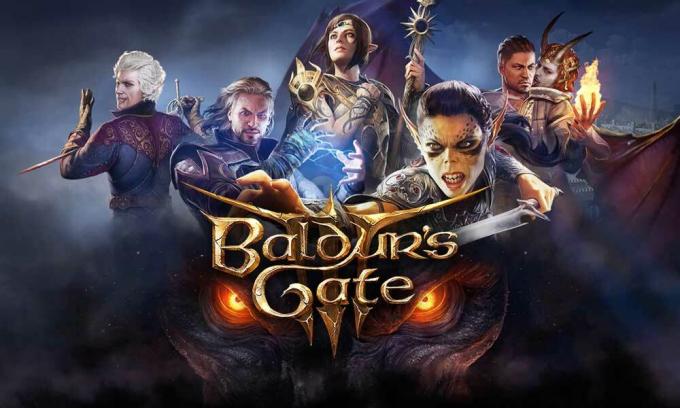
Advertenties
Baldur’s Gate 3 pc-optimalisatiegids | Hoe 60 FPS te krijgen, FPS te verhogen
Om te beginnen kan het behoorlijk frustrerend worden om de Baldur's Gate III-game op je pc uit te voeren met gemiddeld 60 FPS als je pc / laptop onder een low-end of mid-budget segment valt. We zullen echter proberen enkele van de best mogelijke manieren voor te stellen om het aantal FPS snel te verhogen tijdens de gameplay die de game-ervaring zeker zal verbeteren en je zult minder vertragingen of stottert.
- Allereerst, als je al een SSD hebt of van plan bent er een te kopen, dan raden we je aan om de Baldur's Gate III-game gewoon op de SSD te installeren in plaats van op de harde schijf. Hoewel SSD de gameplay of lancering van de game niet een boost zal geven, zal het zeker een pluspunt worden als het gaat om vertragingen of stotteringen.
- Zorg er nu allereerst voor dat u de schermresolutie van de monitor voor de Baldur's Gate 3-game verlaagt via de in-game-instellingen. Als uw monitor een resolutie van 1080P ondersteunt en werkt met een vernieuwingsfrequentie van 60 Hz, moet u ook de resolutie 1920 × 1080 en de limiet van 60 FPS selecteren in de in-game-instellingen.
- We raden u ook aan Volledig scherm in te stellen voor de weergavemodus.
- Schakel gewoon de in-game V-Sync (Vertical Sync) -optie uit en schakel dezelfde optie in via de speciale grafische stuurprogrammasoftware.
- Open het Nvidia-configuratiescherm> Beheer 3D-instellingen> Programma-instellingen> Kies Baldur's Gate III> Schakel verticale synchronisatie in en klik op Toepassen om de wijzigingen op te slaan.
- Als u echter geen bevredigende resultaten krijgt, zorg er dan voor dat u de Verticale synchronisatie in het Nvidia-configuratiescherm instelt op ‘Snel’. Volg gewoon de bovenstaande stap.
- U kunt de Modelkwaliteit ook instellen op Medium, zodat u gedetailleerde geometrische beelden krijgt na het renderen van objecten. Dit betekent dat de objecten er scherp en gedetailleerder uitzien, afhankelijk van de optie, wat u ook kiest.
- Als u in het geval dat u kleinere objecten heel duidelijk wilt weergeven, zelfs van een behoorlijke afstand, zorg er dan voor dat u Medium instelt voor de instantie-afstand.
- Zoals de naam al doet vermoeden, hoe meer textuurkwaliteit je kiest, hoe meer in-game details zichtbaar zullen zijn. We raden u aan om deze hoog in te stellen.
- Zet Texture Filtering op Anisotropic x16.
- Stel de verlichtingskwaliteit in op gemiddeld.
- Je kunt ook Shadows inschakelen voor de in-game-objecten die beter zouden moeten werken.
- Zorg ervoor dat u de optie Light Shadows uitschakelt.
- Schaduwkwaliteit moet worden ingesteld op Gemiddeld.
- Het hangt volledig af van de speler, maar als je de grafische kwaliteit scherper wilt, ga dan voor SMAA. Kies anders TAA voor een beetje verzachtende beeldkwaliteit die de Baldur's Gate 3 pc-optimalisatie en het aantal FPS zeker zal verbeteren.
Lees ook:Fix Baldur's Gate 3 Steam-aankoop vastgelopen op in behandeling
- Schakel Image Sharpening in via het Nvidia-configuratiescherm voor de Baldur's Gate 3-game.
- Schakel Ambient Occlusion uit, wat de verscherpingskwaliteit van de realistische scènes in de game zal verminderen.
- Schakel Godstralen uit die het licht dat door wolken, bomen, enz. Kruist, verminderen. Moet de gameplay-prestaties verbeteren.
- Schakel desgewenst de optie ‘Bloom’ in. Het heeft geen invloed op de gameplay-prestaties, aangezien het een postproceseffect is.
- Subsurface Scattering - Schakel het uit.
- Schakel overlay-apps zoals Xbox Game Bar en de gamemodus op uw Windows uit. Klik op Start> Typ Xbox Game Bar en klik erop> Schakel het nu uit.
- Afhankelijk van uw pc / laptop-configuratie kunt u eenvoudig de hardwareversnelde GPU-planning verminderen. Maar zorg ervoor dat u het eerst inschakelt via de Windows-instellingen (Win + I)> Systeem> Beeldscherm> Grafische instellingen> Schakel de optie ‘Hardwareversnelde GPU-planning’ in / uit.
- Zorg ervoor dat uw Windows OS-build altijd up-to-date is. Druk op de Windows + I-snelkoppeling om het menu Instellingen te openen> klik op Update en beveiliging> Controleren op updates. Selecteer, indien beschikbaar, Download en installeer. Als u klaar bent, start u uw pc opnieuw op.
- Zorg er ook voor dat uw grafische stuurprogramma's up-to-date zijn. Klik op Start> Typ Apparaatbeheer en klik erop in het zoekresultaat> Klik op het pijlpictogram voor beeldschermadapters naar vouw de lijst uit> Klik met de rechtermuisknop op de speciale GPU-kaart en selecteer Stuurprogramma bijwerken> Klik op Automatisch zoeken naar stuurprogramma bijwerken. Indien beschikbaar, wordt de update automatisch gedownload en geïnstalleerd en wordt u gevraagd uw computer opnieuw op te starten om wijzigingen toe te passen.
- Houd er ten slotte rekening mee dat u enkele van de hoge CPU / geheugenverslindende achtergrondprogramma's uit Taakbeheer moet verwijderen. Druk op de sneltoets Ctrl + Shift + Esc om het venster Taakbeheer te openen> ga naar de processen tabblad en controleer welke apps of services meer geheugen of CPU-gebruik verbruiken (diepgele kleur Mark). Klik gewoon op die processen en selecteer Taak een voor een beëindigen.
Moet lezen:Waarom Steam Baldur's Gate 3 zo langzaam downloaden?
Specifieke Nvidia GPU-instellingen
Nu zou je enkele van de Baldur's Gate 3 grafische instellingen voor de Nvidia GPU-kaart moeten wijzigen of aanpassen.
- Start het Nvidia-configuratiescherm> Beheer 3D-instellingen> Programma-instellingen> Kies Baldur's Gate III en volg de onderstaande stappen en klik op Toepassen om de wijzigingen op te slaan:
- Schakel Anti-aliasing-FXAA uit
- Schakel Anti-aliasing-Gamma Correction uit
- Stel CUDA GPU's in op ‘All’
- Kies de modus voor lage latentie op ‘Ultra’
- Stel energiebeheer in op ‘Voorkeur voor maximale prestaties’
- Schakel Shader Cache (HDD) in. Geen SSD nodig.
- Stel textuurfiltering ‘Kwaliteit’ in op ‘Hoge prestaties’
- Schakel Triple Buffering uit
- Schakel Verticale synchronisatie in
Voor AMD GPU-gebruikers:
Als u een AMD grafische kaart gebruikt, kunt u proberen de Vulkan op uw pc te gebruiken in plaats van DirectX 11. Als de Gate III-game van Baldur echter op de een of andere manier op uw systeem crasht nadat u bent overgeschakeld naar Vulkan, moet u deze uiteraard terugzetten naar DirectX 11.
Dat is het, jongens. We hopen dat u deze handleiding erg nuttig heeft gevonden. Stel gerust in de opmerking hieronder voor aanvullende vragen.
Advertenties
Subodh houdt ervan om inhoud te schrijven, of deze nu technisch gerelateerd is of iets anders. Na een jaar op een techblog te hebben geschreven, raakt hij er gepassioneerd over. Hij houdt van spelletjes spelen en naar muziek luisteren. Afgezien van bloggen, is hij verslavend voor de gaming-pc-builds en smartphonelekken.

![Hoe Android 9.0 Pie op Moto G6 te installeren [GSI Phh-Treble Enabled]](/f/9cf87aa32b912e7f6a6f73427e005afe.jpg?width=288&height=384)

